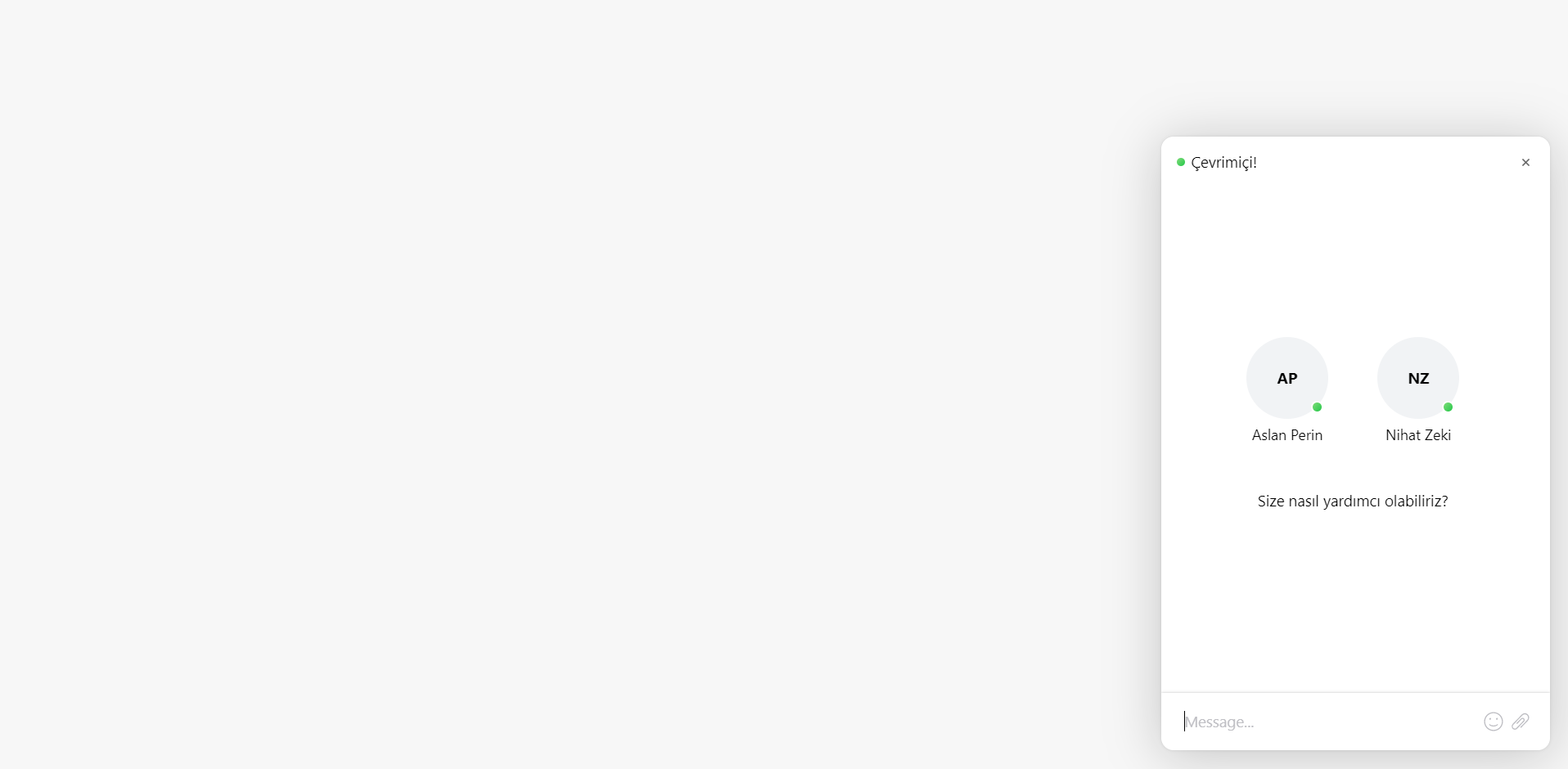Chatra ile olan tam teşekküllü entegrasyonumuzla tanışın. Tam teşekküllü ile kastettiğimiz, sonlandırılan sohbetlerin API aracılığıyla Deskie'ye aktarılması değil, eşzamanlı iletişimin yürütüldüğü diğer kanallarda (messengerler, sosyal ağlar) uygulanan mantığa benzer şekilde, müşteri temsilcilerin Chatra arayüzüne geçmeden, müşterilerle yazışmaları doğrudan Deskie arayüzü üzerinden yürütmeleridir.
1) Etkinleştirme
Entegrasyonu etkinleştirmek için şu adımları takip edin: yönetici hesabı — "Ayarlar" bölümü — "Entegrasyonlar" alt bölümü — "Entegrasyon ekle" düğmesi — "Canlı sohbet" bloğundaki "Chatra" kartı.
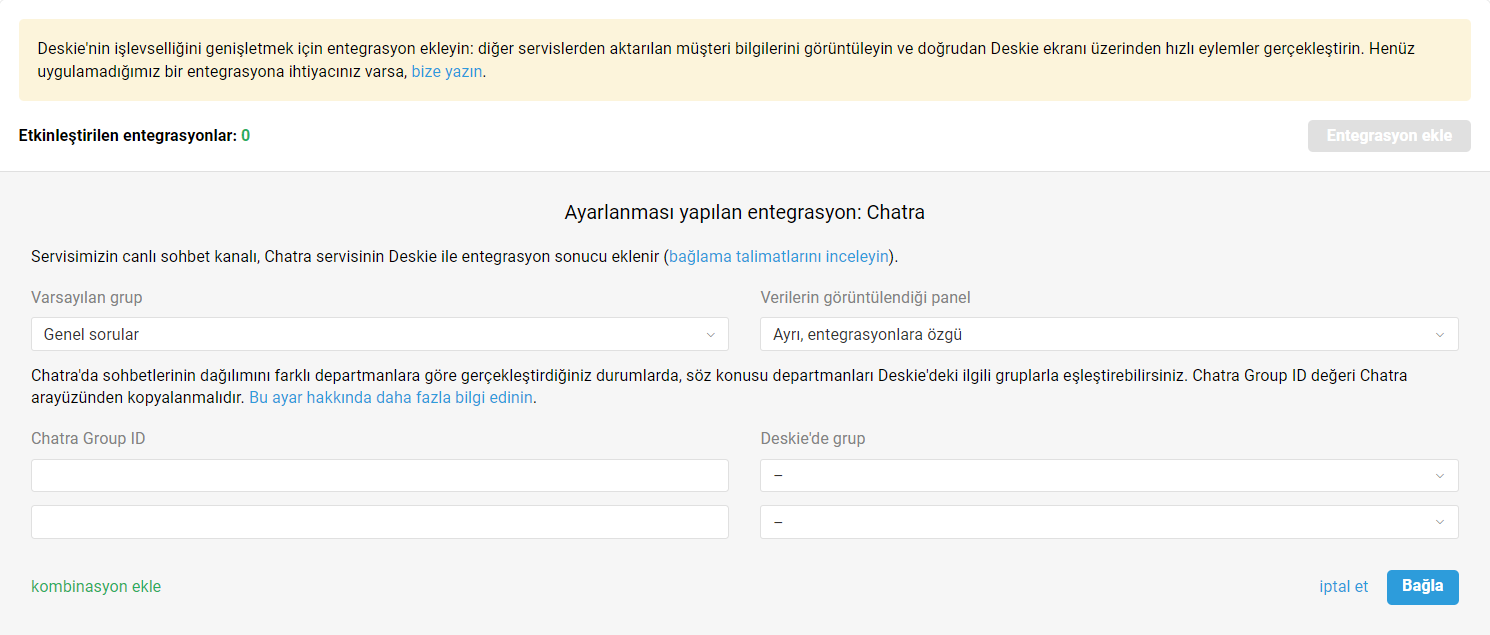
1. Entegrasyon ayarları formunda, üzerinden alınan destek talepleri için varsayılan grubu seçin.
2. Chatra'daki verilerin Deskie'de görüntüleneceği paneli belirleyin.
"Ayrı, entegrasyonlara özgü" opsiyonu seçildiğinde, destek talebi sayfasının sağ üst köşesinde ("Müşteri bilgileri" simgesinin yanında) entegrasyonlar panelinin etkinleştirilmesine olanak tanıyan ek bir simge görüntülenmeye başlar.
"Bilgi paneli, müşteri bilgileri ile birleşik" opsiyonu seçildiğinde, Chatra'daki veriler destek talebi sayfasındaki bilgi panelinin alt kısmında yer alan "Son destek talepleri" bloğunun hemen altına yerleştirilir.
Chatra'dan aktardığımız veriler: görüntülenen ad, e-posta adresi, son ziyaret, IP adresi, sohbet dili, tarayıcı, OS ve müşteri konumu.
3. Chatra'da sohbetlerinin dağılımını farklı departmanlara (örneğin, farklı web sitelerden başlatılan sohbetler farklı destek ekipleri tarafından işlenir) göre gerçekleştirdiğiniz durumlarda, söz konusu departmanları Deskie'deki ilgili gruplarla eşleştirebilirsiniz. Chatra Group ID değerlerini Chatra arayüzünden kopyalayıp Deskie'de ilgili alanlara yapıştırın:
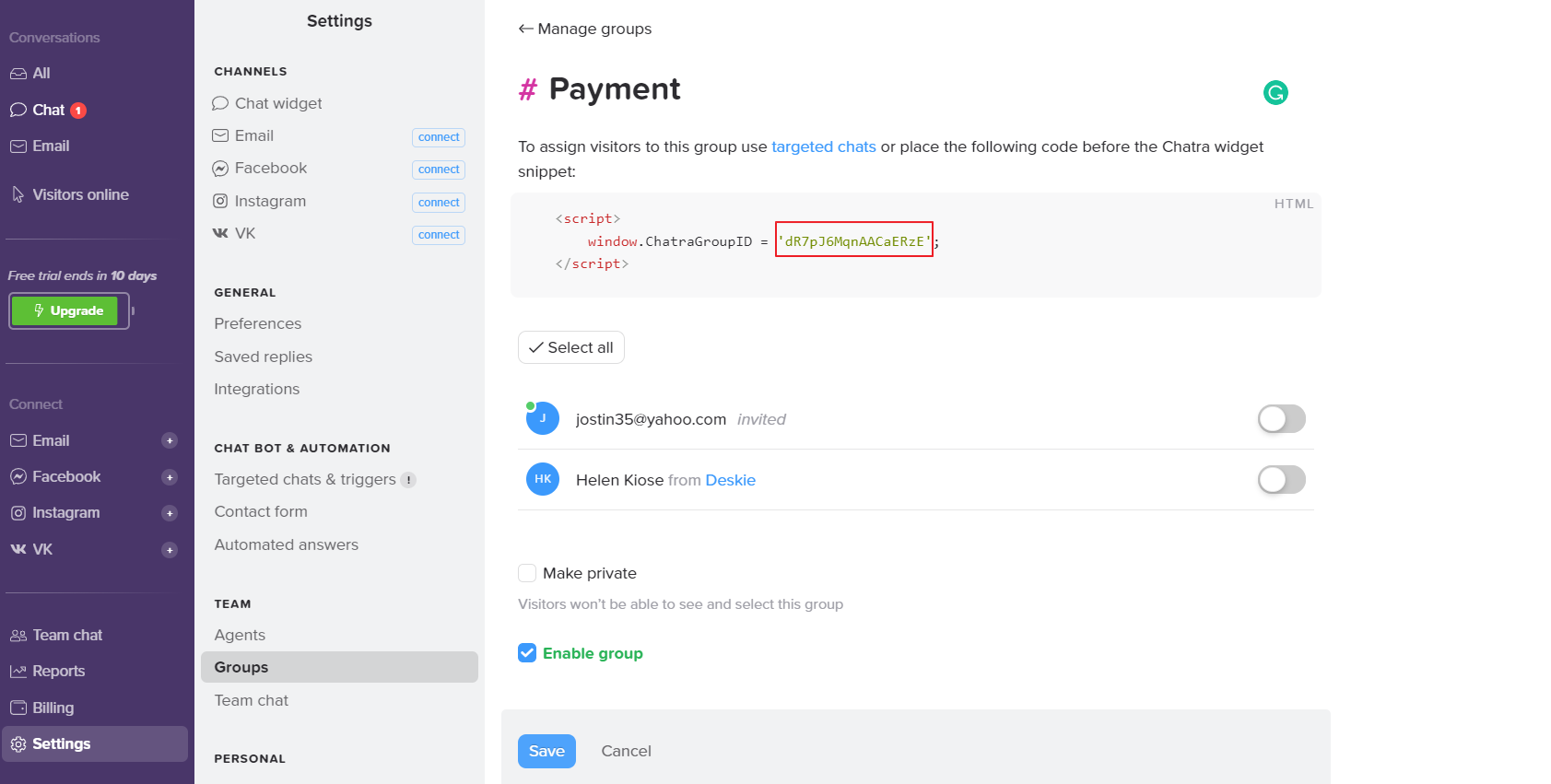
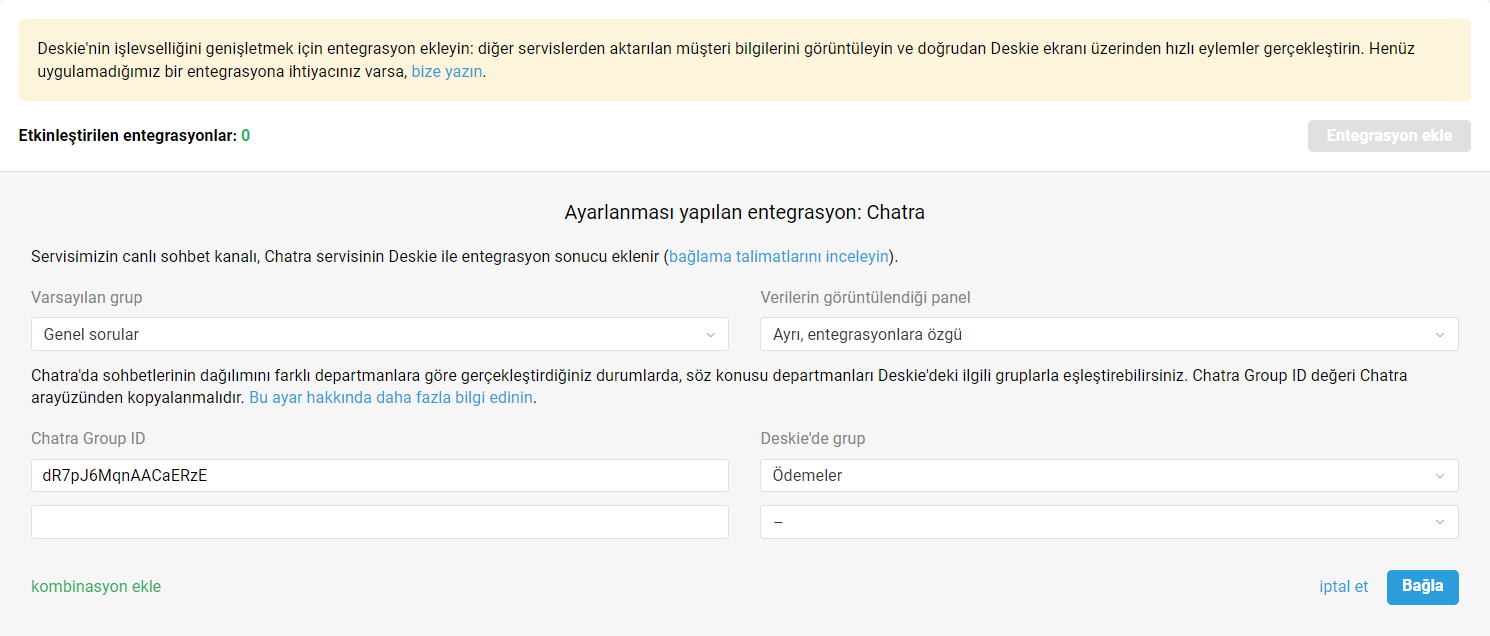
Artık Chatra Grup ID değerinin tanımlandığı widget üzerinden alınan destek talepleri için otomatik olarak gereken ilgili grup belirlenecektir.
4. "Bağla" düğmesini tıklayın ve Chatra'nın açtığı pencerede entegrasyonu onaylayın.
2) Temsilcilerin kanala erişimi
Yeni bir kanal olduğu için, varsayılan olarak temsilcilerin bu kanala erişimi yoktur. Temsilci erişim seviyesi ayarlarında (yönetici hesabı — "Ekip" bölümü — "Temsilciler" alt bölümü — temsilci ekleme/düzenleme — "Temsilci erişim seviyesi" bloğu), "Canlı sohbet" kanalını (Chatra'yı da kapsayan) temsil eden ayrı bir ikon ekledik.
Bu kanalın destek taleplerini işleyebilmelerini sağlamak için ilgili temsilcilere erişim izni verin.
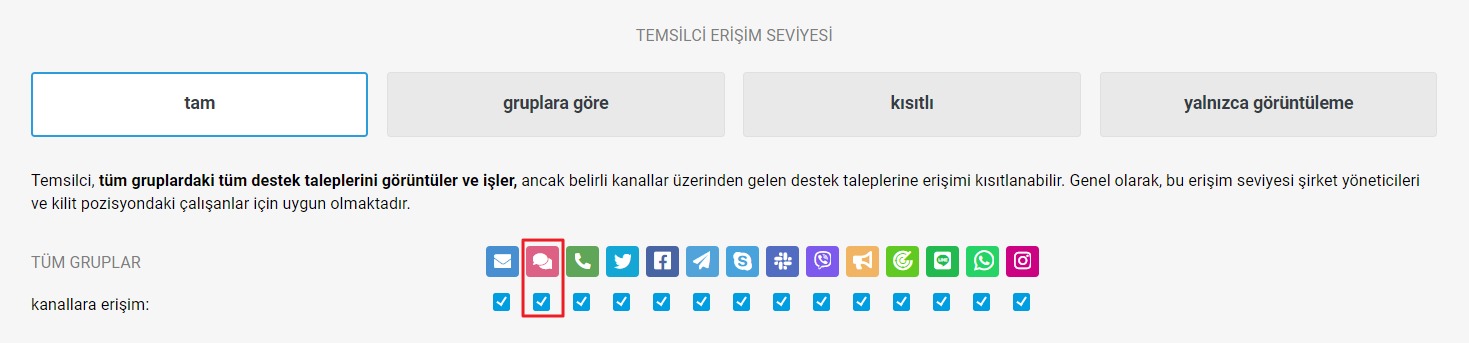
Entegrasyonu kurma sırasında Deskie'deki ve Chatra'daki temsilcileri ilişkilendirme gereğinin olmaması oldukça kullanışlıdır. Bir müşteri temsilcisinin her iki platformda aynı kullanıcı adına (e-posta adresi) sahip olduğundan emin olmak yeterlidir. Chatra'da kayıtlı olmayan bir temsilcinin Deskie üzerinden göndereceği ilk yanıt, Chatra'da kendisi için otomatik olarak kayıt oluşturur.
3) Sohbet widgetleri
1. Hem Chatra'nın standart widgetini hem de servisimizin widgetini kullanabilirsiniz. "Bilgi tabanı → Talep", "Tüm kanallar" ve "Yalnızca messengerler" tipi widgetlerimizde Chatra'yı bir iletişim kanalı seçeneği olarak belirlemek mümkündür.
Ziyaretçinin (müşterinin) kendisine göre uygun bir iletişim kanalı seçebilmesi, (e-posta, sosyal ağ, messenger veya canlı sohbet) widgetimizi avantajlı kılan özelliklerin başında geliyor.
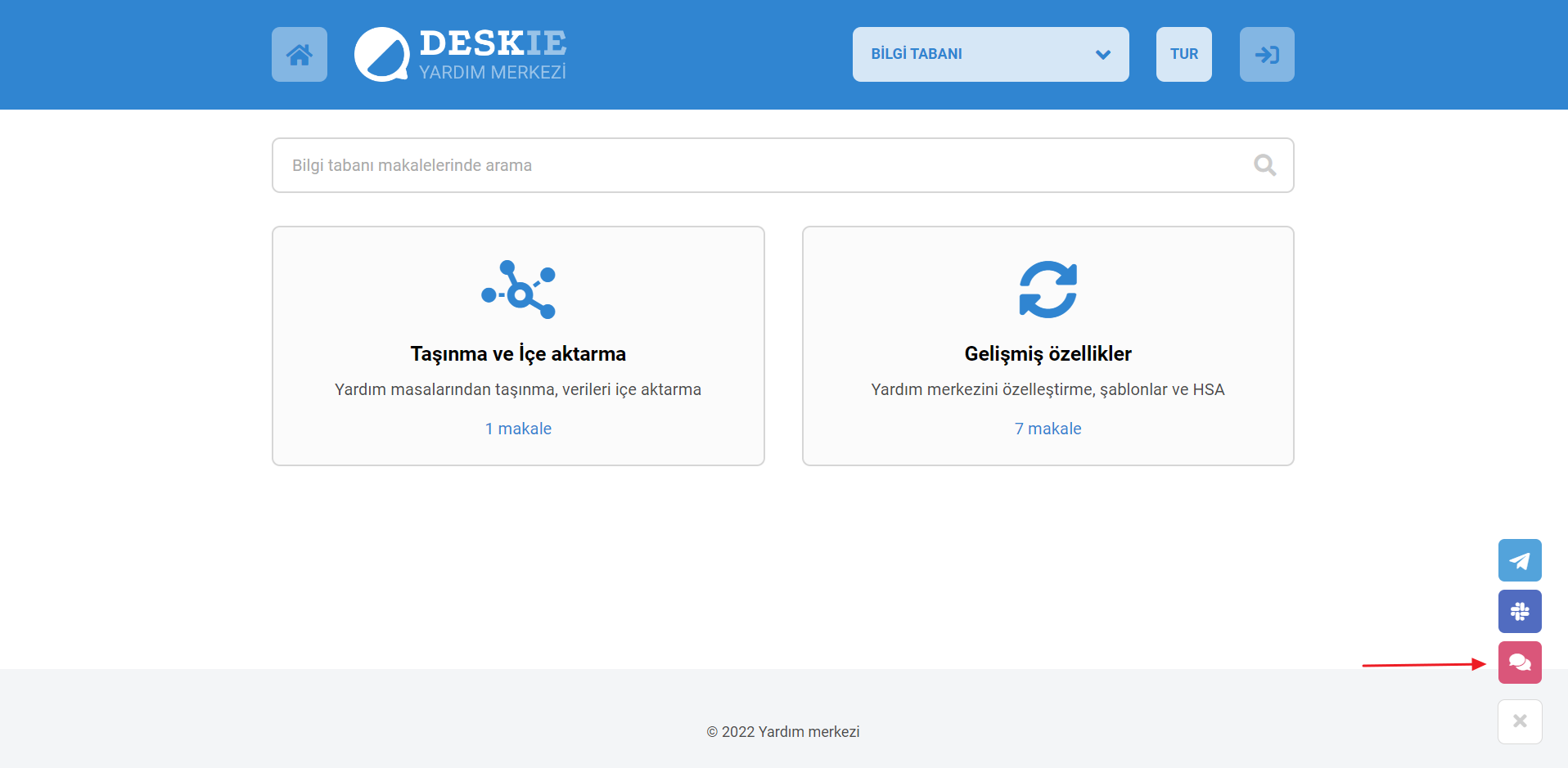
Bu arada müşteri, widgetimiz aracılığıyla çalışan aktif sohbet penceresini kapatsa bile, yeni oluşan temsilci yanıtının kaçırılmasını önlemek adına widgeti otomatik olarak açarız. Canlı sohbet sağlayıcılarının işlettiği saf widgetlerin mantığında yerleşik olarak bulunan bariz bir davranıştır, ancak bizimki çok sayıda iletişim kanalı barındırır :)
2. Temsilci durumlarını Chatra'ya aktardığımız için, tüm temsilcilerin çevrimdışı (müşteriye yanıt veremez vaziyette) olmaları halinde, "Canlı sohbet" kanalını geçici olarak gizlemek mümkündür. Sözü geçen ayarı yapılandırmak için Chatra hesabı ayarlarında mesajlaşma modunu devre dışı bırakın.
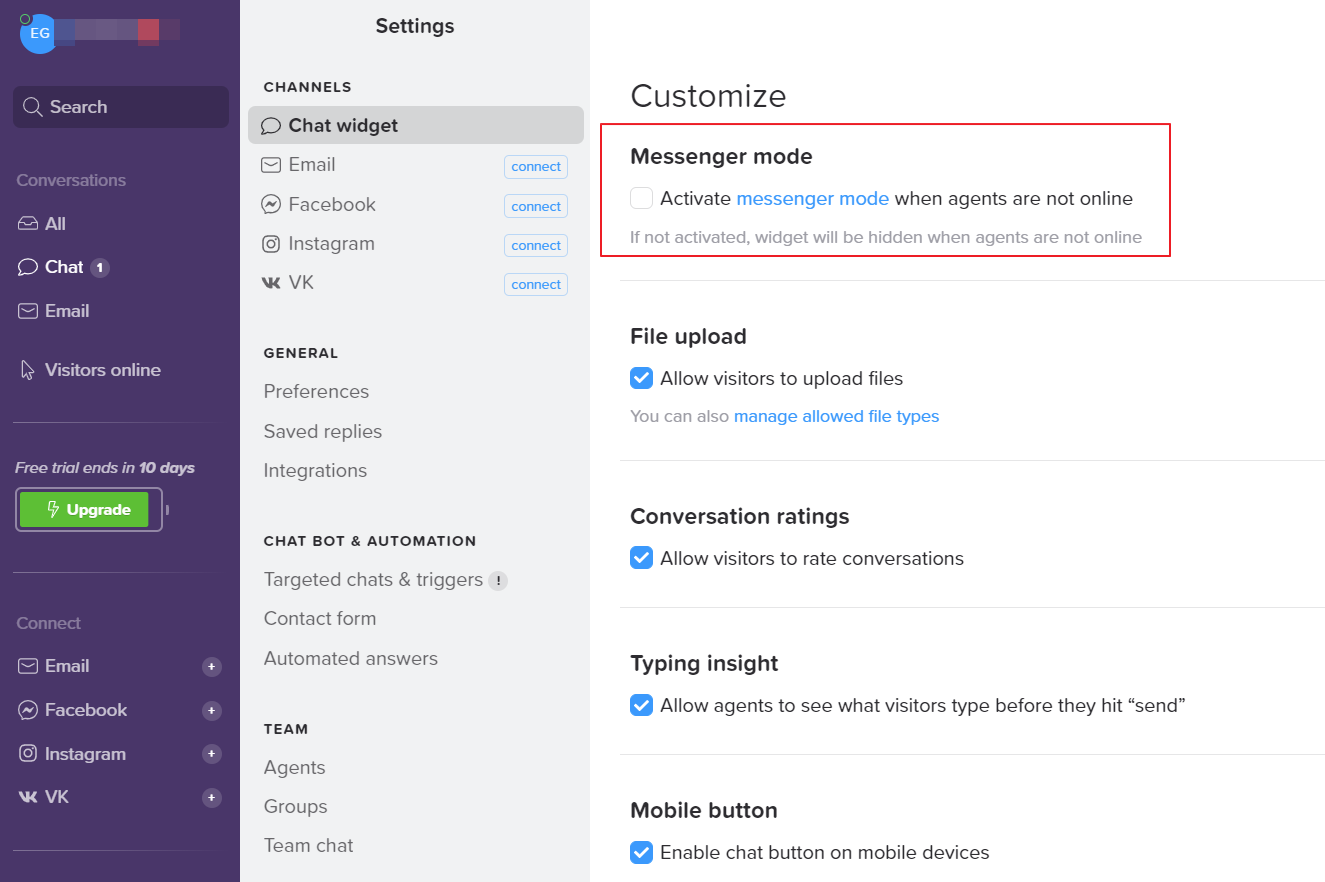
3. Entegrasyonu kurulumu sırasında Chatra'daki departmanları (bölümleri) Deskie'deki ilgili gruplarla eşleştirdiyseniz, widget ayarlarındaki Canlı sohbet kanalı için eşleştirmelerden birini seçebileceksiniz:
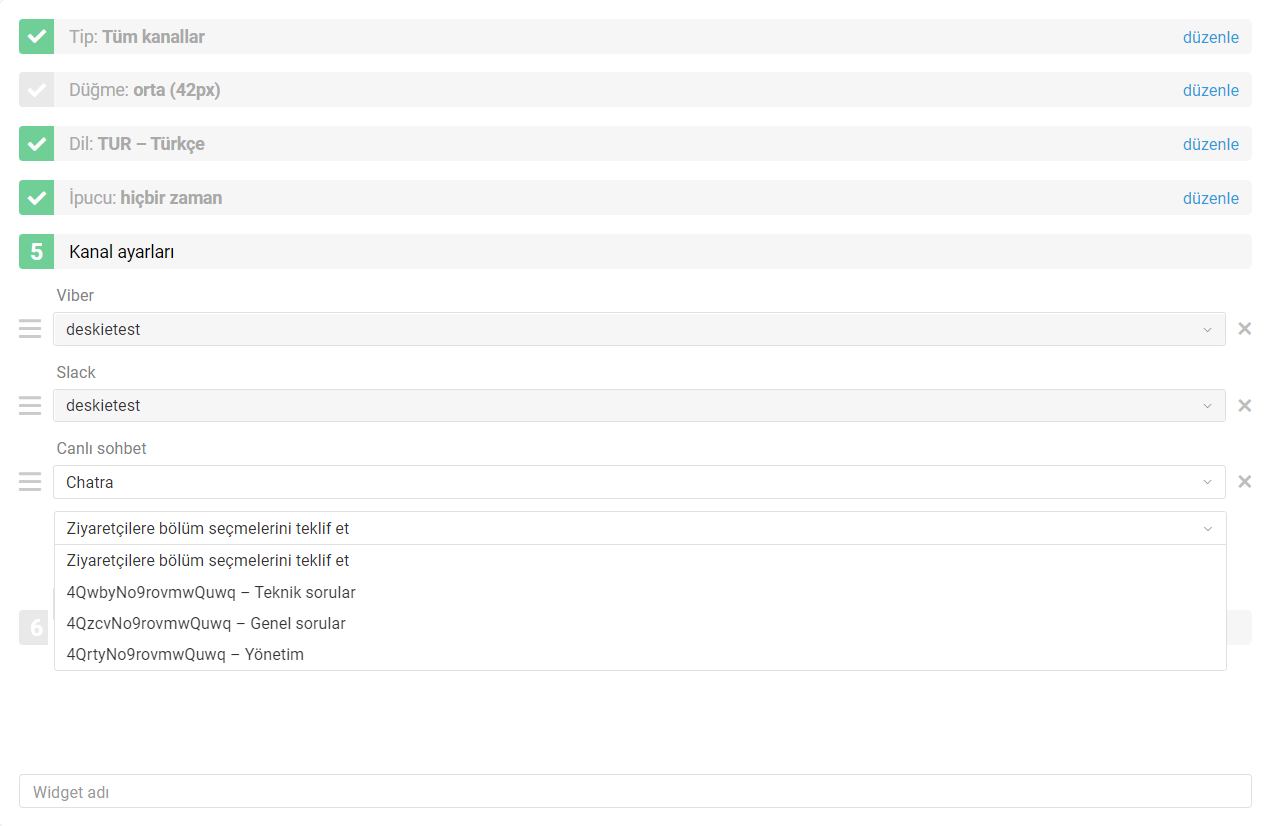
4) Kanalın kurallar tarafından dikkate alınması
Entegrasyonu etkinleştirdikten sonra, kurallarda yeni bir kanal belirir — Chatra'yı da kapsayan "Canlı sohbet". Böylece, sohbetlerin alındığına dair bildirimlerin Slack/Telegram'a iletilmesini yapılandırabilirsiniz veya sohbetlerde otomatik yanıtlarının gönderilmesini ayarlayabilirsiniz.
Yeni destek taleplerinin alındığına dair bildirimlerin alınmasını yapılandırmak için, gelen destek talepleri için türünden bir kural oluşturmanız gerekir (yönetici hesabı — "Kanallar" bölümü — "Kurallar" alt bölümü - "gelen destek talepleri" sekmesi).
Örneğin, müşteriye otomatik yanıtın gönderilmesini, temsilcinin sorumlu olarak atanmasını ve sesli bildirimin oynatılmasını sağlayacak bir kural oluşturabilirsiniz:
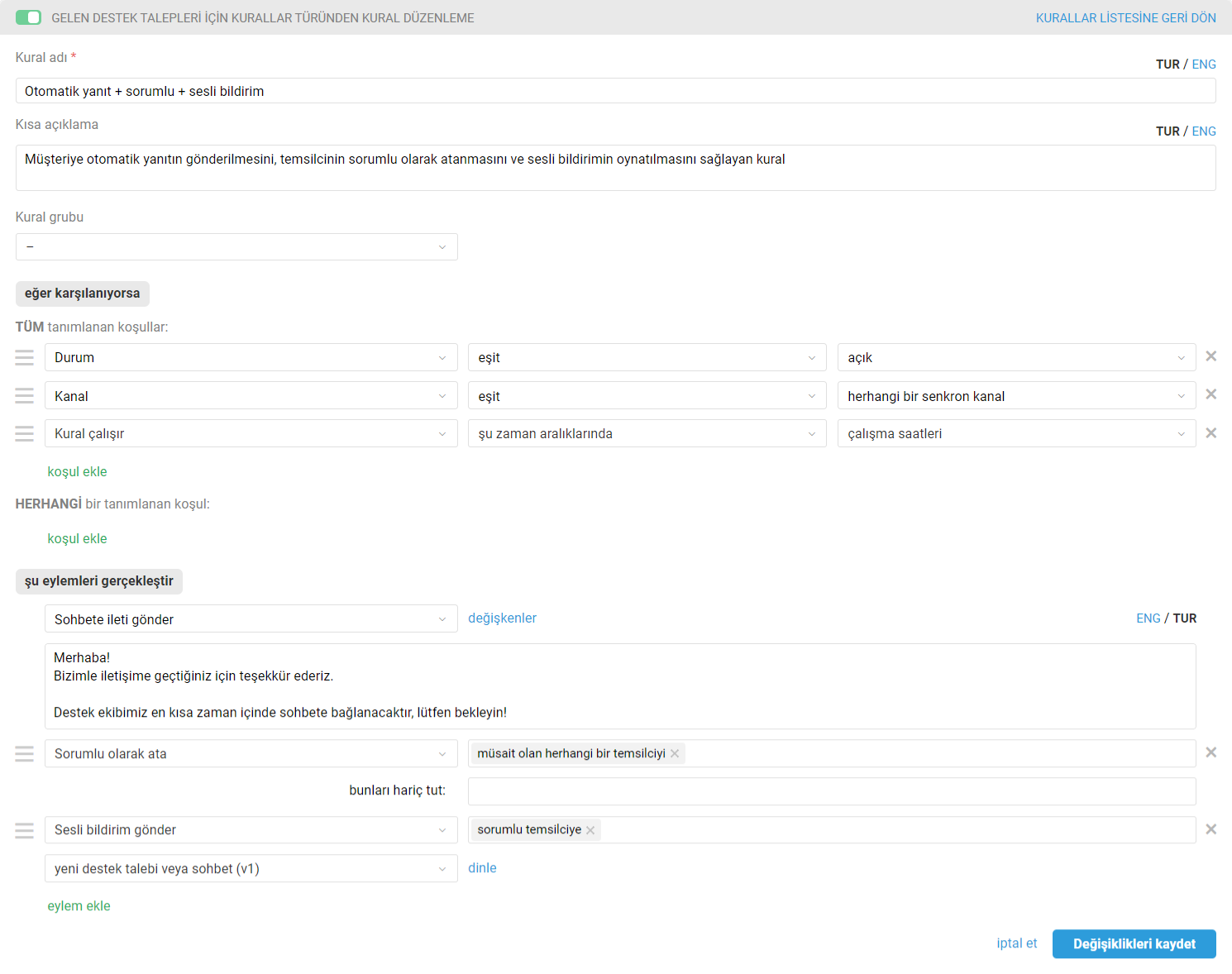
Veya müşteri "Canlı sohbet" kanalı üzerinden işlenmekte olan bir sohbette müşteri tekrar birşey yazdığında, Telegram'a bildirimin gönderilmesini sağlayacak bir kural oluşturabilirsiniz:
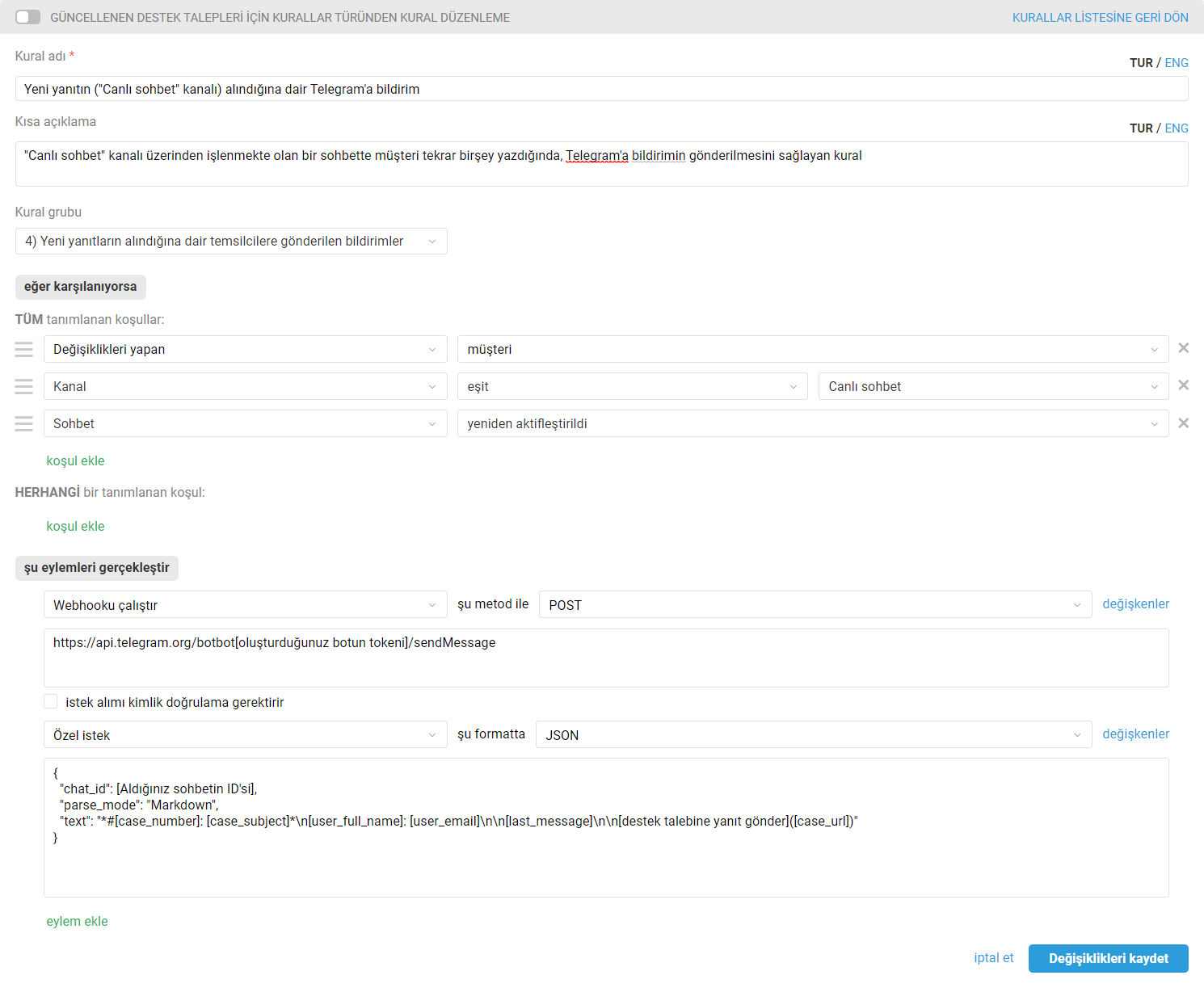
5) Chatra kaynaklı sohbetlerde yazışma
Chatra üzerinden iletişime geçen bir müşteriyle yazışma, gerçek zamanlı iletişime olanak tanıyan kanallarda (FB mesajları, Telegram, Skype, Viber, Slack vb.) olduğu gibi gerçekleştirilir.
Yeni bir sohbet başlatıldığında/sistemce alındığında, temsilci hesabı arayüzünde, sağ üst köşede yeşil bir simge görüntülenmeye başlar. Yeni gelen sohbetler veya var olan sohbetlerde oluşan yeni yanıtlar tam da bu arayüz üzerinden görüntülenir ve işlenir.
Aktif bir sohbete geçiş yaptığınızda, destek talebi penceresinin sağ tarafında, Chatra'dan aktarılan müşteri ile ilişkili bazı temel bilgileri görüntülersiniz.
Sohbeti başlatmak için müşterinin herhangi bir şey (ad veya e-posta adresi) girmesi gerekmez, başka bir deyişle, sistem tarafından tanımlanmayan bir ziyaretçi olarak algılanır. Öte yandan, veriler temsilci tarafından Deskie'ye manuel olarak girilebilir veya ziyaretçinin doldurduğu iletişim formundan (Chatra ayarlarındaki "Contact form") otomatik olarak Deskie'ye aktarılabilir.
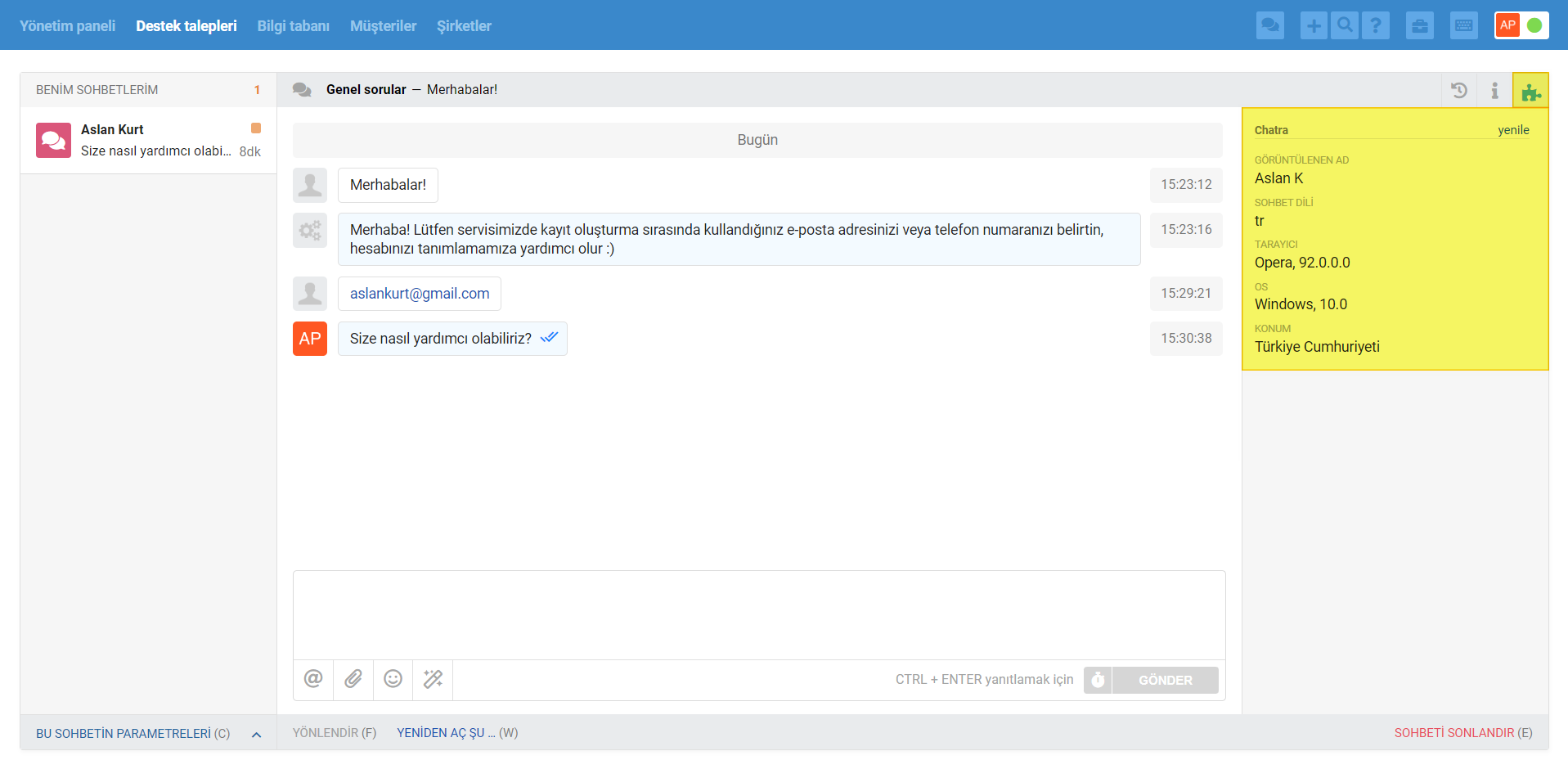
Temsilcinin Chatra arayüzünden veya Chatra mobil uygulaması üzerinden verdiği yanıtlar da otomatik olarak Deskie'ye çekilir.
6) Chatra'daki iletişim formundan aktarılan veriler
Chatra'da, ziyaretçilerin (müşterilerin) sohbet aracılığı ile ilk kez iletişime geçtiklerinde bilgilerini belirtecekleri bir iletişim formu eklemek mümkündür.
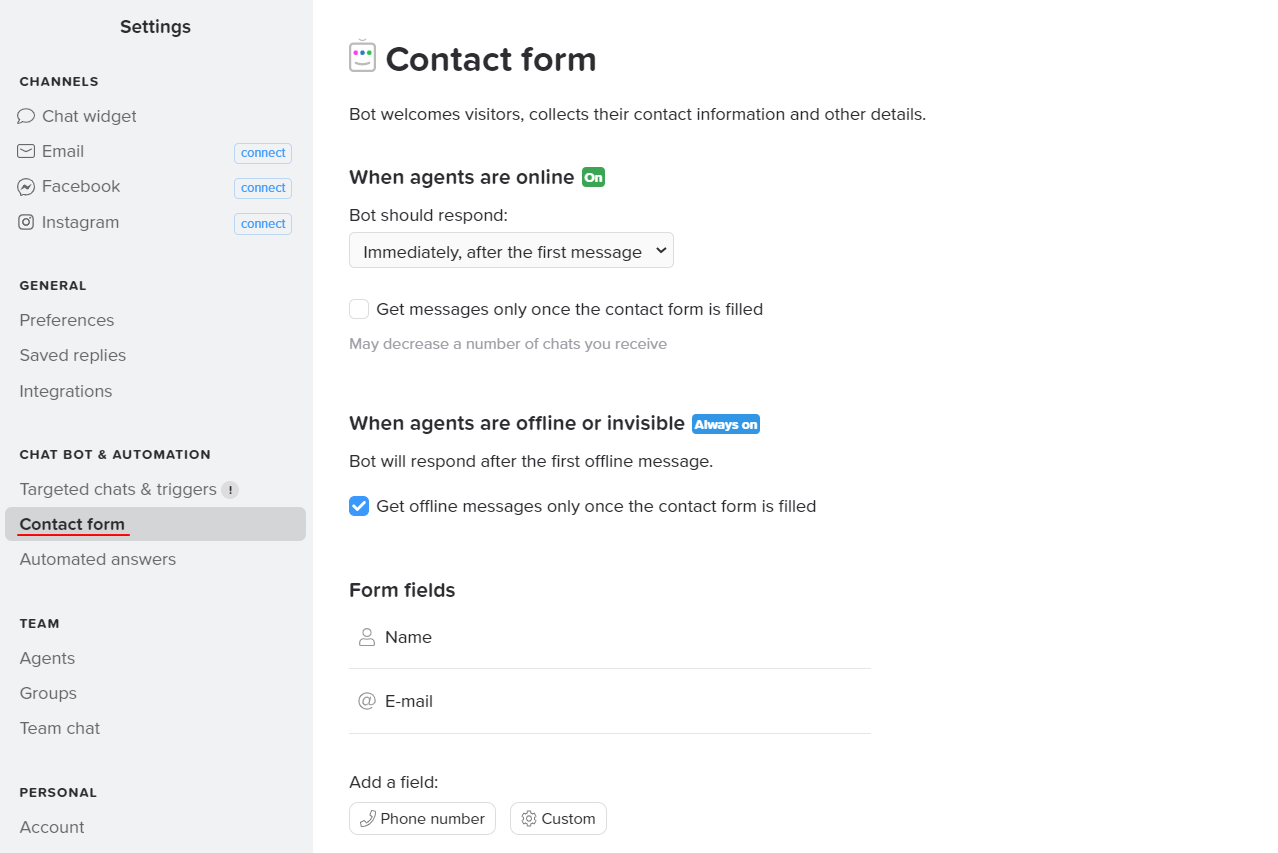
Chatra iletişim formundaki standart alanlarının ("Ad ve soyad", "E-posta adresi" ve "Telefon") değerleri, sohbeti oluşturan müşterinin Deskie'deki "Müşteri bilgileri" bloğundaki ilgili alanlara otomatik olarak eklenir.
Bununla birlikte, Chatra iletişim formuna kendi özel veri alanlarınızı ekleyerek tüm ihtiyaç duyulan müşteri bilgilerinin Chatra widgetinde görüntülenmesini sağlayabilirsiniz. Dikkat edilmesi gereken nokta, Chatra veri alanı ayarlarındaki "Property key" alanında da veri alanı adının belirtilmesi gerekmektedir, aksi taktirde Deskie üzerinden çalışan temsilcilere veri alanı adı yerine bir karakter kümesi görüntülenecektir.
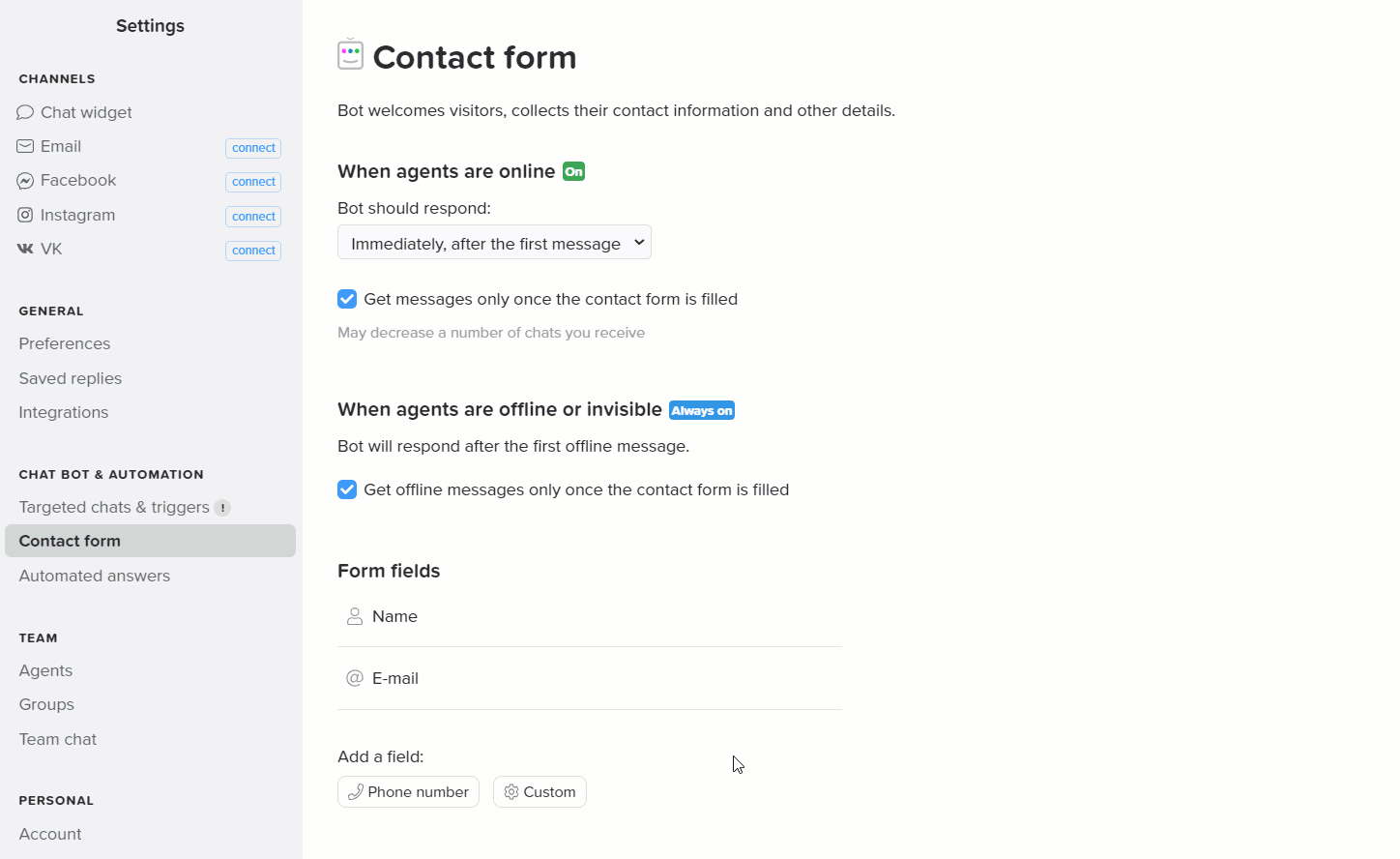
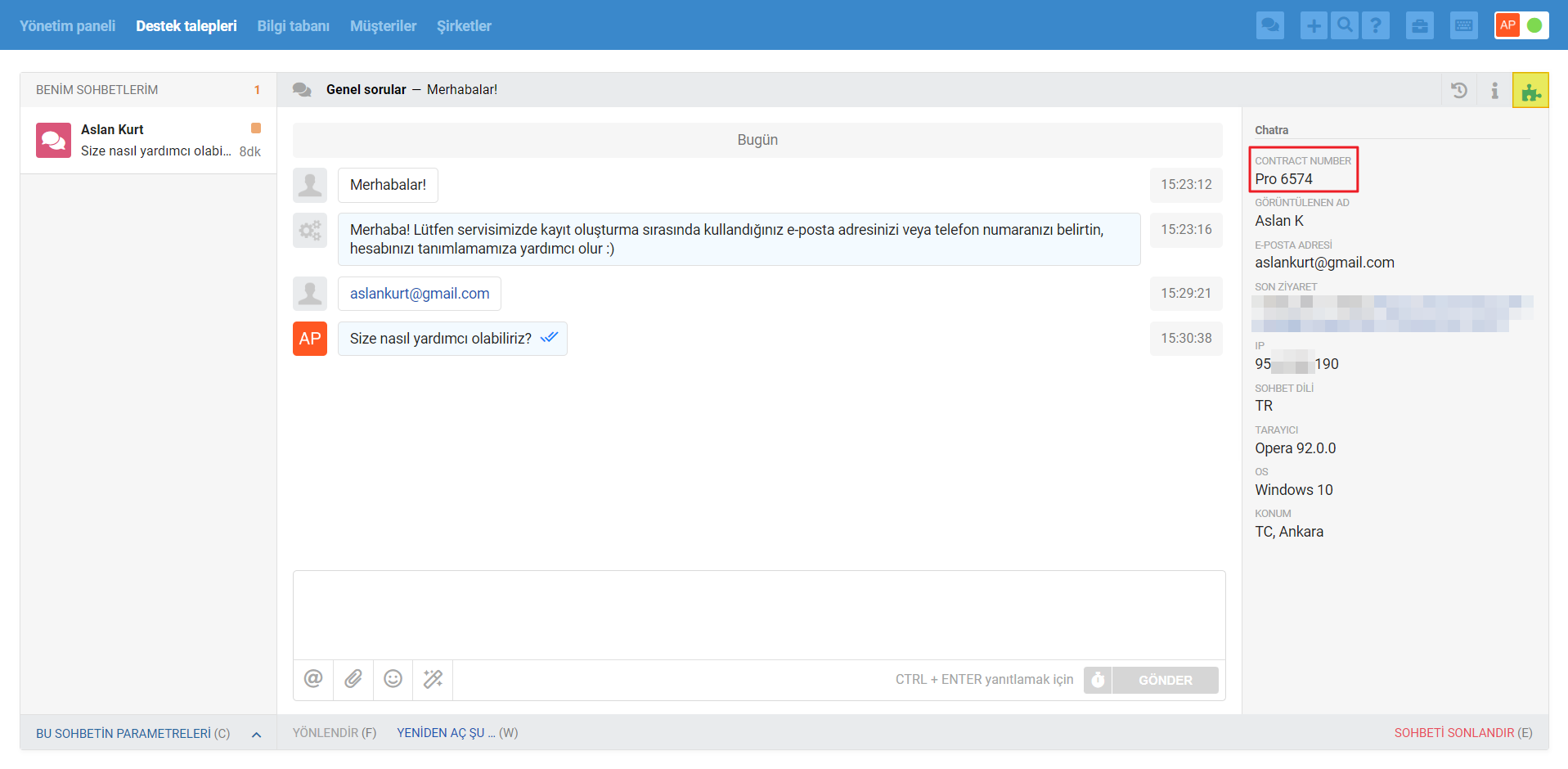
7) Ödeme
Yalnızca Deskie üzerinden destek taleplerini işleyen temsilciler için Deskie'ye ödeme yapmanız gerekmektedir. Chatra entegrasyonu kullanımı için Deskie tarafından ekstra bir ücret ödenmesi talep edilmemekle birlikte Chatra hizmetleri tarafınızca ayrı olarak ödenmelidir.
Chatra'da iki ücretli plan mevcuttur, ancak Deskie ile entegrasyonu mümkün kılan yalnızca "Pro" olanıdır. Chatra planlarını inceleyin.
Chatra ve Deskie'nin fiyatlandırma politikaları farklıdır: Chatra'ya yalnızca çevrimiçi operatörler için ödeme yapılırken Deskie'ye tüm etkin temsilciler için ödeme yapılır.
Sağladığımız avantaj: Chatra'ya yalnızca 1-2 operatör için ödeme yapıp, Deskie'de olan tüm etkin temsilcilerinizin servisimiz üzerinden tüm sohbetleri kendileri adlarına işlemelerini sağlayabilirsiniz. Chatra'daki ödenen operatör sayısı, yalnızca Chatra'nın kendisinde görüntülenecek çevrimiçi operatör sayısını etkiler.